транскрипт
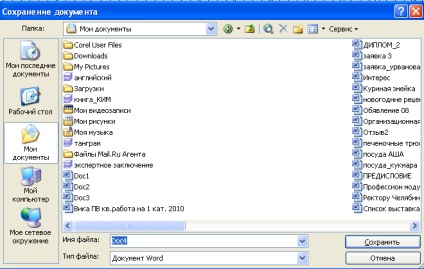
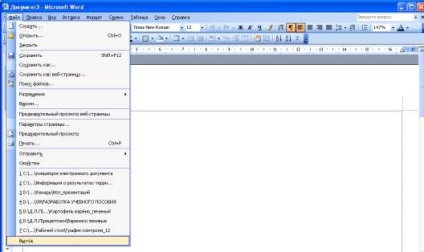
3 Збереження документа Word Під час роботи з документом, він знаходиться в оперативній пам'яті. Для того щоб записати цей файл на диск, необхідно в меню Файл вибрати команду Зберегти, і задати необхідні параметри у вікні діалогу Збереження документа. При збереженні документа у вікні діалогу необхідно: Вказати Файл, вибрати Тип файлу (автоматично зберігається Документ Word), вибрати папку, в якій зберігаються атрибути файлу, і диск на якому буде збережений файл. Відкритий файл можна зберегти на диск під іншим ім'ям, вибравши в меню Файл команду Зберегти як. Закриття документа і вихід з Word Для закриття документа, а не програми, необхідно вибрати команду Файл / Закрити. Для виходу з програми, можна скористатися одним з таких способів: вибрати в меню Файл команду Вихід натиснути кнопку Закрити на рядку заголовка двічі натиснути кнопку віконного меню вибрати в віконному меню команду Закрити
if ($ this-> show_pages_images $ Page_num doc [ 'images_node_id'])
4 Відкриття документа в Word Документ в Word можна відкрити кількома способами: Вибрати команду Відкрити в меню Файл і у вікні діалогу Відкриття документа вказати ім'я і місце розташування файлу. Клацнути кнопку Відкрити на панелі інструментів Стандартна і двічі клацнути значок файлу у вікні діалогу Відкриття документа або натиснути кнопку Відкрити. Для одночасного відкриття декількох файлів їх імена необхідно виділити в вікні діалогу, утримуючи клавішу Ctrl, а потім натиснути кнопку Відкрити.
7 Редагування існуючого тексту в Word за допомогою команди Правка / Замінити Передбачена в Word можливість пошуку і заміни тексту значно прискорює процес редагування (правки) великого тексту. Крім того, за допомогою цієї команди можна здійснювати пошук і заміну певних параметрів форматування, спеціальних символів і інших об'єктів документа. Для заміни у всьому тексті слова процесор на мікропроцесор в меню Правка вибрати команду Замінити і в діалоговому вікні в рядку Знайти набрати слово процесор, а в рядку Замінити на мікропроцесор. Потім клацнути на кнопці Замінити, якщо ви хочете послідовно змінювати слово за словом і Замінити всі, якщо це можна виконати відразу по всьому документу.